[100% 유용] SVG를 JPG로 변환하는 방법: 인기 도구 및 팁
이미지 변환 시 최적화된 포맷을 사용하면 호환성을 높이고 빠른 업로드, 원활한 사용 환경을 제공할 수 있습니다. 특히, SVG(Scalable Vector Graphics)는 벡터 기반 이미지의 다양한 요구를 충족할 수 있지만, 로딩 속도나 크로스 플랫폼 호환성에서는 웹사이트에 적합하지 않을 수 있습니다. 이러한 문제로 인해 SVG 파일을 JPG로 변환하는 과정이 어려울 수 있습니다. 최고의 SVG - JPG 변환 도구를 활용해, 쉽게 해결할 수 있습니다.
파트 1: SVG를 JPG로 변환해야 하는 이유
SVG 파일은 벡터 기반 이미지로, 품질을 그대로 유지하면서 사용할 수 있는 장점이 있습니다. 하지만 파일 크기와 속도 문제로 인해, 웹 이미지가 최선의 선택이 아닐 수 있습니다. 그래서 SVG를 JPG로 변환해야 하는 이유는 다음과 같습니다.:
- 웹 호환성: JPG는 모든 브라우저와 기기에서 가장 많이 지원되는 이미지 형식입니다. 무한 확대/축소가 필요하지 않은 사진과 복잡한 이미지에 가장 적합합니다.
- 작은 파일 크기: JPG 이미지는 일반적으로 SVG보다 압축률이 높기 때문에 웹 사용에 더 적합하고, 로딩 시간과 서버 저장 공간을 단축할 수 있습니다.
- 성능과 속도: SVG를 JPG로 변환하면 이미지의 복잡성이 단순화되어 웹사이트 페이지의 로딩 속도가 향상될 수 있습니다.
SVG 이미지를 JPG로 변환하면 호환성을 높이고 웹사이트 성능을 최적화할 수 있습니다.
파트 2: SVG를 JPG로 변환하는 프로그램의 주요 기능
SVG를 JPG로 변환하는 데 적합한 도구를 선택할 때 고려해야 할 몇 가지 주요 기능은 다음과 같습니다:
- 일괄 변환 기능: 여러 SVG 파일을 한 번에 변환하려는 경우, 해당 도구가 일괄 처리를 지원해야 합니다.
- 품질 및 해상도 옵션: 대부분의 도구에는 출력 품질을 사용자 지정할 수 있는 옵션이 있지만, 그렇지 않은 도구도 있습니다.
- 속도 및 사용 편의성: 어색한 인터페이스나 느린 변환 속도를 좋아하는 사람은 없습니다.
파트 3: SVG를 JPG로 변환하는 5가지 도구
SVG 파일을 JPG로 변환할 수 있는 다양한 도구들이 존재합니다. 각각의 도구는 뚜렷한 특징을 가지고 있으며, 상황에 따라 선택의 기준이 달라질 수 있습니다. 이에 따라 다음은 다섯 가지 인기 도구의 장점과 단점을 비교한 것입니다:
CloudConvert
CloudConvert는 수백 가지 파일 형식을 지원하는 다목적 온라인 변환기입니다. SVG에서 JPG로 변환하는 기능도 있습니다. 따라서 다양한 유형의 변환 작업에 매우 유용합니다.
품질과 해상도 설정 옵션이 많습니다. 사용자에게 출력물의 미세 조정을 할 수 있는 옵션을 제공합니다.
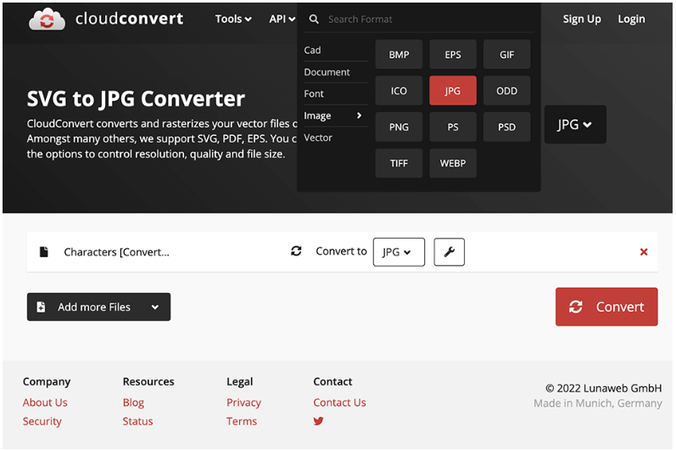
장점
- 모든 형식 지원
- 고품질 파일 변환
- 다운로드 불필요 - 클라우드 기반
- 품질과 해상도 설정을 구체적으로 제어 가능
단점
- 무료 사용이 제한되어 있으며, 여러 번 사용하면 요금이 부과됨
- 변환을 위해서 인터넷 연결이 필요
Convertio
Convertio는 쉬운 사용자 인터페이스와 빠른 처리 속도를 자랑하는 온라인 변환기입니다. 번거로움 없이 빠른 svg html - jpg 변환기를 찾는 분들에게 강력 추천합니다. 또한 일괄 처리, 클라우드 저장소와의 통합 등 여러 가지 유용한 기능도 제공합니다.
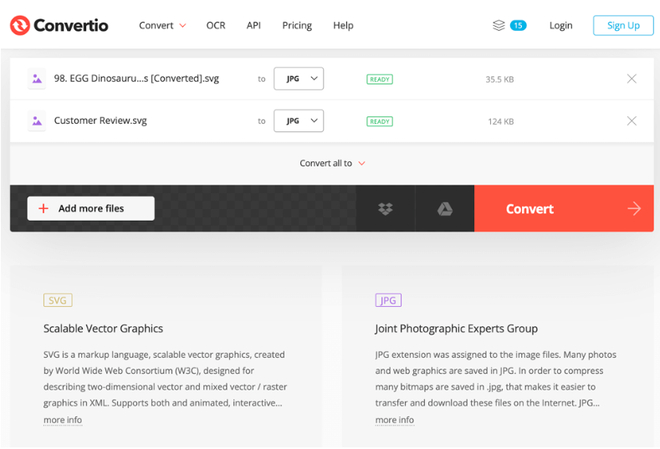
장점
- 사용자 친화적인 인터페이스
- 일괄 변환 지원
- 클라우드 저장소(구글 드라이브, 드롭박스)와의 통합 지원
단점
- 무료 사용자는 파일 크기에 제한이 있음
- 무료로 사용할 때 광고가 거슬림
svgtojpg
svgtojpg는 SVG를 JPG로 변환하는 데 특화된 웹 기반 도구입니다. 별도의 단계 없이 변환을 처리할 수 있도록 매우 간단하고 사용하기 쉬운 인터페이스를 제공합니다. 불필요한 기능이 없고 간단한 솔루션을 원하는 사용자에게 이상적입니다.

장점
- 빠르고 쉬운 변환
- 가입이나 다운로드 필요 없음
단점
- 다른 도구와 비교했을 때 기능이 제한적
- 해상도 설정 없음
Adobe Illustrator
Adobe Illustrator는 전문 그래픽 디자인 소프트웨어로서, SVG를 JPG 파일로 내보낼 수 있는 다양한 방법을 제공하여 최종 결과물을 최대한 제어할 수 있도록 해줍니다. 정밀하고 고품질의 결과물이 필요한 디자인 작업에 특히 적합합니다.
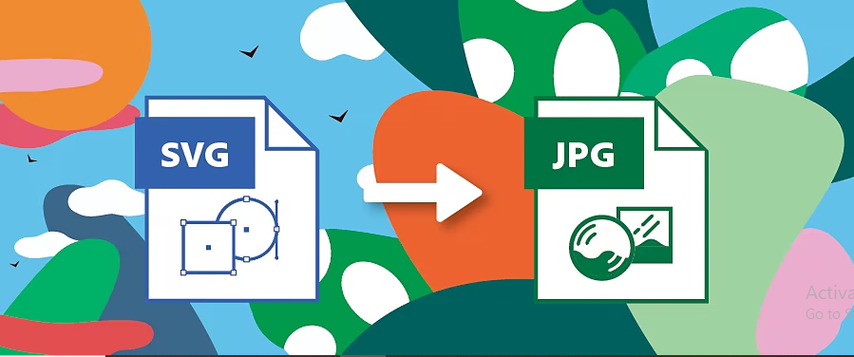
장점
- 출력 품질과 해상도를 완벽하게 제어할 수 있음
- 일괄 처리 지원
- 고품질 디자인에 적합
단점
- 비싼 구독 모델
- 소프트웨어 설치 및 전문 지식 필요
GIMP
GIMP는 편집 기능과 사용자 지정 옵션이 대폭 개선된, SVG를 JPG 파일로 변환할 수 있는 무료 오픈 소스 이미지 편집기입니다. 이를 통해 이미지 변환 및 편집 과정을 더욱 세밀하게 제어하고 싶은 사용자에게 딱 맞는 도구입니다.
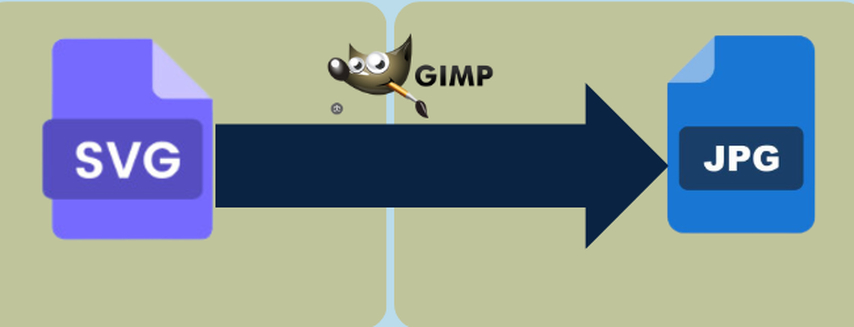
장점
- 무료 오픈 소스 소프트웨어
- 고급 편집 기능 제공
- 높은 수준의 품질과 해상도를 사용자 지정할 수 있음
단점
- 초보자에게 여러움
파트 4: 최고의 도구: SVG를 JPG로 변환하는 HitPaw 비디오 변환기
HitPaw 비디오 변환기는 효율성, 사용의 간편함, 그리고 다양한 기능을 고려했을 때 최고의 SVG to JPG 도구 중 하나로 손꼽힙니다. 이 강력한 소프트웨어는 다양한 파일 형식 간의 변환을 쉽게 처리할 수 있도록 지원하며, 특히 SVG 파일을 JPG로 변환할 때 필요한 구체적인 도구를 제공합니다. 단 몇 번의 클릭만으로 SVG를 JPG 이미지로 변환할 수 있어, 초보자부터 전문가까지 누구나 쉽게 사용할 수 있습니다. 직관적이고 사용이 편리한 인터페이스로 작업의 부담을 최소화해줍니다.
이 비디오 가이드를 보고 자세히 알아보세요.
주요 기능
HitPaw 비디오 변환기 - Win & Mac용 올인원 비디오 설루션
안전성 검증 완료. 254,145명이 다운로드했습니다.
- 일괄 변환: HitPaw 비디오 변환기는 성능이나 품질을 희생하지 않고 여러 SVG 파일을 동시에 JPG로 변환할 수 있는 일괄 처리 기능을 제공합니다.
- 사용자 설정 가능 설정: 이 소프트웨어는 사용자의 정확한 필요에 맞게 이미지 해상도와 품질을 조절할 수 있도록 도와줍니다. 따라서 개인의 필요에 따라 유연하게 사용할 수 있습니다.
- 사용의 용이성: 직관적이고 사용자 친화적인 인터페이스를 갖추고 있어, 초보자부터 전문가까지 누구나 쉽게 사용할 수 있습니다.
- 고속 변환: HitPaw는 파일을 빠른 속도로 변환하므로, 필요한 파일을 순식간에 준비할 수 있습니다.
- 다양한 형식 지원: SVG를 JPG로 변환하는 것뿐만 아니라, HitPaw는 다양한 미디어 파일 형식을 지원합니다.
안전성 검증 완료. 254,145명이 다운로드했습니다.
HitPaw 비디오 변환기를 사용하여 SVG를 JPG로 변환하는 빠른 가이드
스텝 1: HitPaw 비디오 변환기를 실행한 후, 툴박스 탭으로 이동하여 이미지 컨버터 기능을 선택합니다. 그런 다음, 변환하려는 이미지를 불러옵니다.

스텝 2: 이미지 각각을 클릭하여 미리 보기를 확인합니다. 필요에 따라 이미지를 추가하거나, 개별적으로 또는 대량으로 파일을 삭제할 수 있습니다.

스텝 3: 모든 이미지에 대해 선호하는 출력 형식(JPG, PNG, WEBP, BMP, TIFF 등)을 선택하고, 변환된 파일을 저장할 폴더를 지정합니다.

스텝 4: “모두 변환” 버튼을 클릭하여, 선택한 형식(JPG, PNG 등)으로 이미지를 한 번에 일괄 변환합니다.

파트 5. SVG를 JPG로 변환하는 자주 묻는 질문
Q1. SVG에서 JPG로 변환할 때 이미지 품질에 영향을 미칠 수 있나요?
A1. 네, 변환 과정에서 이미지 품질이 약간 저하될 수 있습니다. 하지만 출력 해상도와 품질 설정을 조절하면 품질 저하를 최소화할 수 있으며, 꽤 만족스러운 결과를 얻을 수 있습니다.
Q2. SVG 파일을 한 번에 여러 개 변환하는 데 가장 빠른 도구는 무엇인가요?
A2. HitPaw 비디오 변환기는 속도와 품질 면에서 가장 빠른 일괄 변환기 중 하나입니다.
Q3. HitPaw는 고해상도 JPG 출력을 지원하나요?
A3. 네, HitPaw 비디오 변환기를 사용하면 출력되는 JPG 파일의 해상도를 자유롭게 변경하여 고품질의 이미지를 얻을 수 있습니다.
마무리
예를 들어, SVG 파일을 JPG로 변환하면 웹 성능이 향상되고, 다양한 장치에서의 호환성이 개선되며, 이미지 불러오는 시간이 빠르게 됩니다. 여러 변환 도구 중에서도 HitPaw 비디오 변환기는 다수의 파일을 동시에 변환할 수 있고, 다양한 형식으로 사용자 설정이 가능하며, 프로세스가 아주 원활하게 진행되는 만큼 최고의 선택이라고 할 수 있습니다. 경험 여부에 상관없이 HitPaw를 사용하면 SVG를 JPG로 쉽게 변환할 수 있습니다.











 HitPaw FotorPea
HitPaw FotorPea HitPaw VikPea
HitPaw VikPea HitPaw Watermark Remover
HitPaw Watermark Remover 



이 문서 공유하기:
제품 등급을 선택하세요:
김희준
편집장
프리랜서로 5년 이상 일해왔습니다. 새로운 것들과 최신 지식을 발견할 때마다 항상 감탄합니다. 인생은 무한하다고 생각하지만, 제 자신은 한계를 모릅니다.
모든 기사 보기댓글 남기기
HitPaw 기사에 대한 리뷰 작성하기